Pokiaľ chcete využiť váš Mac na plno a ušetriť trocha času, prípadne zvýšiť bezpečnosť, prečítajte si našu sériu článkov. V prvej časti sa venujeme jedenástim tipom a trikom pre počítače Mac.
1. Skryté priečinky
Pokiaľ máte v Macu citlivé súbory a nechcete aby boli hneď na očiach, existuje jednoduchý trik, ktorý ukryje súbor tak, aby nebol na očiach nežiadúcim osobám. Nemusíte sa báť, súbor nezmizne ani sa nevymaže. Len sa ukryje tak, aby nebol vidieť. Stačí vám iba Terminál a jeden príkaz. V termináli zadáte SetFile -a V myfile kde myfile nahradíte názvom súboru. Opätovným zadaním tohto príkazu znova súbor zviditeľníte.
2. Vytvorenie šifrovaného priečinku
Ak chcete zašifrovať priečinok na Macu, existuje jednoduchý návod ako ochrániť priečinok, kde sú citlivé súbory. Otvorte diskovú utilitu. Môžete použiť Spotlight vyhľadávanie alebo prejsť do Aplikácie -> Utility -> Disková utilita. Následne zvolíte Súbor -> Nový obraz -> Obraz z priečinka. Akonáhle máte zvolené, nazvete nový priečinok, do ktorého uložíte súbory. Následne treba zvoliť nižšie 256-bitové AES šifrovanie a Formát obrazu ako: čítať/zapisovať.
Po dokončení sa vám vytvorí dmg súbor. Pokiaľ ste tento postup opakovali s už vytvoreným priečinkom, do .dmg súboru sa presunú všetky súbory v pôvodnom priečinku. Pokiaľ vytvoríte prázdny obraz, bude sa jednať o čistý .dmg súbor. Potom stačí už iba prenášať súbory. Tento priečinok sa bude tváriť ako externý nosič. Teda Bude sa pripájať ako USB, dešifrovať a odpájať. Čiže odporúčame po dokončení práce v ňom disk vysunúť, nakoľko vtedy nie je chránený heslom.
3. Kontrola posledného zapnutia počítača
Ak má napríklad vaše dieťa zákaz ísť na počítač kvôli zlým známkam a vy musíte ísť preč, no chcete si následne skontrolovať kedy bol počítať naposledy zapnutý, existuje príkaz, ktorý vám pomôže. Mac túto informáciu uchováva pre prípadnú kontrolu. Jednoduchý príkaz v termináli vám umožní pozrieť si, kedy bol naposledy počítač zapnutý. V termináli zadáte príkaz syslog a systém vám zobrazí posledné procesy a úkony, kde je zároveň uvedený aj dátum a čas. Teda podľa času si pozriete, kedy bol počítač naposledy zapnutý.
4. Pripojenie MacBooku ako externého disku
V počítačoch Mac a MacBook existuje možnosť pripojenia MacBooku ako externého harddisku k stolným počítačom Mac. Je nutné mať počítače prepojené pomocou FireWire alebo Thunderboltu. MacBook zapnite a držte tlačidlo T. Následne by sa mal laptop pripojiť ako externý disk na Mac a zobraziť sa na ploche stolného Macu.
5. Nechajte svoj Mac rozprávať
Áno, čítate správne. Váš Mac vie hovoriť. Pokiaľ sa bojíte niečo povedať, nechajte to povedať váš Mac. V termináli zadajte príkaz say, ktorý bude nasledovať úvodzovkou. Za ňou vpíšete text, ktorý chcete aby počítač povedal. Taktiež vetu ukončíte úvodzovkou a po stlačení enteru vám počítač prečíta text. Áno, Mac rozumie aj slovensky.
6. Nahrávanie plochy
QuickTime dokáže nahrávať úkony Macu. Teda štandardný video záznam práce na vašej ploche. Otvorte si QuickTime Player. Navigujte do Súbor -> Nový záznam obrazovky. Následne si upravte nastavenia nahrávania. Pripravte si priečinky a stlačte tlačidlo Nahrávať. Po skončení stlačte tlačidlo Zastaviť alebo použite klávesovú kombináciu CMD+Control+ESC.
7. Získanie zabudnutého hesla
Pokiaľ ste stratili prístup k určitému heslu ale viete, že ste ho ukladali v prehliadači (Safari, Chrome, atď.), môžete ho získať pomocou aplikácie Kľúčenka. V Spotlight napíšte Keychain a otvorte aplikáciu, prípadne navigujte do Aplikácie -> Utility -> Kľúčenka. Vo vyhľadávaní vyhľadajte danú službu, dvojklikom ju otvorte a v kontextovom menu zvoľte zobraziť heslo. Mac vás vyzve na zadanie systémového hesla užívateľa a zobrazí vám heslo.
8. Čo robiť keď spadne/nereaguje dock, program alebo Finder?
Ak vám zamrzne či spadne program, môžete vynútene ukončiť daný program klávesovou skratkou CMD+Option+ESC. Avšak ak tento pomocník pri spadnutí docku sklame, môžete v termináli použiť príkaz killall -KILL Dock. Ak sa to stane pri Finderi, použijeme to isté killall -KILL Finder a pri menubare použijeme zase killall -KILL SystemUIServer.
9. Vzdialené pripojenie k Macu
Pokiaľ sa potrebujete pripojiť k počítaču Mac, systém má vstavanú utilitu, ktorá vám umožní zdieľať a vzdialene sa pripojiť k počítaču. V nastaveniach navigujte do Zdieľanie a zapnite vzdialené prihlásenie. Po zapnutí skopírujte ssh, ktoré sa vám zobrazí. Musíme upozorniť, že i keď je ssh bezpečné, neodporúčame mať túto funkciu neustále zapnutú, pokiaľ na to nemáte dobrý dôvod.
 10. Imagemagick
10. Imagemagick
Jednoduchý nástroj, ktorý vám prinesie množstvo funkcií na manipuláciu s obrázkami. V termináli zadajte brew install imagemagick. Pre viac informácií o Imagemagick kliknite sem. (Nutné mať nainštalovaný príkaz brew).
11. Vyžadovanie hesla po prebudení
Pokiaľ nemáte záujem o neautorizovaný prístup do vášho počítača, pokiaľ nie ste pri ňom, je veľmi dobrá voľba mať zapnuté toto nastavenie. Predídete tak snorivým ľudom prezerajúcim si vaše súkromie. Navigujte do Systémové nastavenia -> Bezpečnosť a súkromie.
Bonus: Brew
Chýbajúci správca balíkov pre macOS, ako to prezentuje oficiálna stránka. Tento pomocník vám dovolí pomocou terminálu inštalovať rozščírenia a balíčky, ktoré vám Apple neposkytne. Napríklad Imagemagick. Pre inštaláciu je ntuné otvoriť terminál a zadať nasledovný príkaz /usr/bin/ruby -e “$(curl -fsSL https://raw.githubcontent.com/Homebrew/install/master/install . Balík sa nainštaluje a bude k dispozícií v terimnáli pri použití brew príkazu. Pre viac informácií o možnosťiach využitia brew, môžete navštíviť oficiálnu stránku tu.
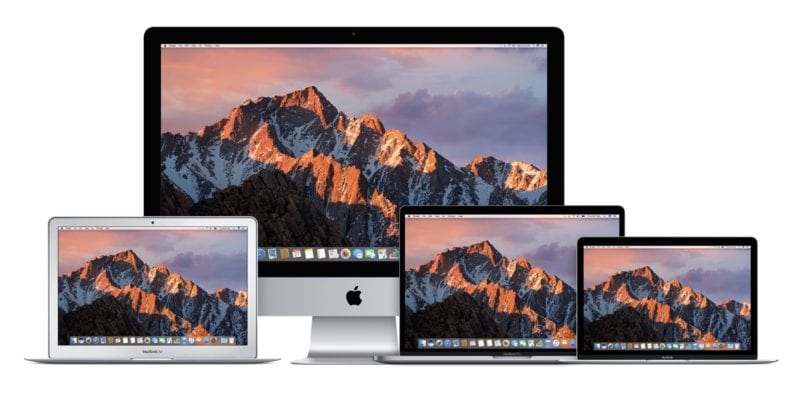
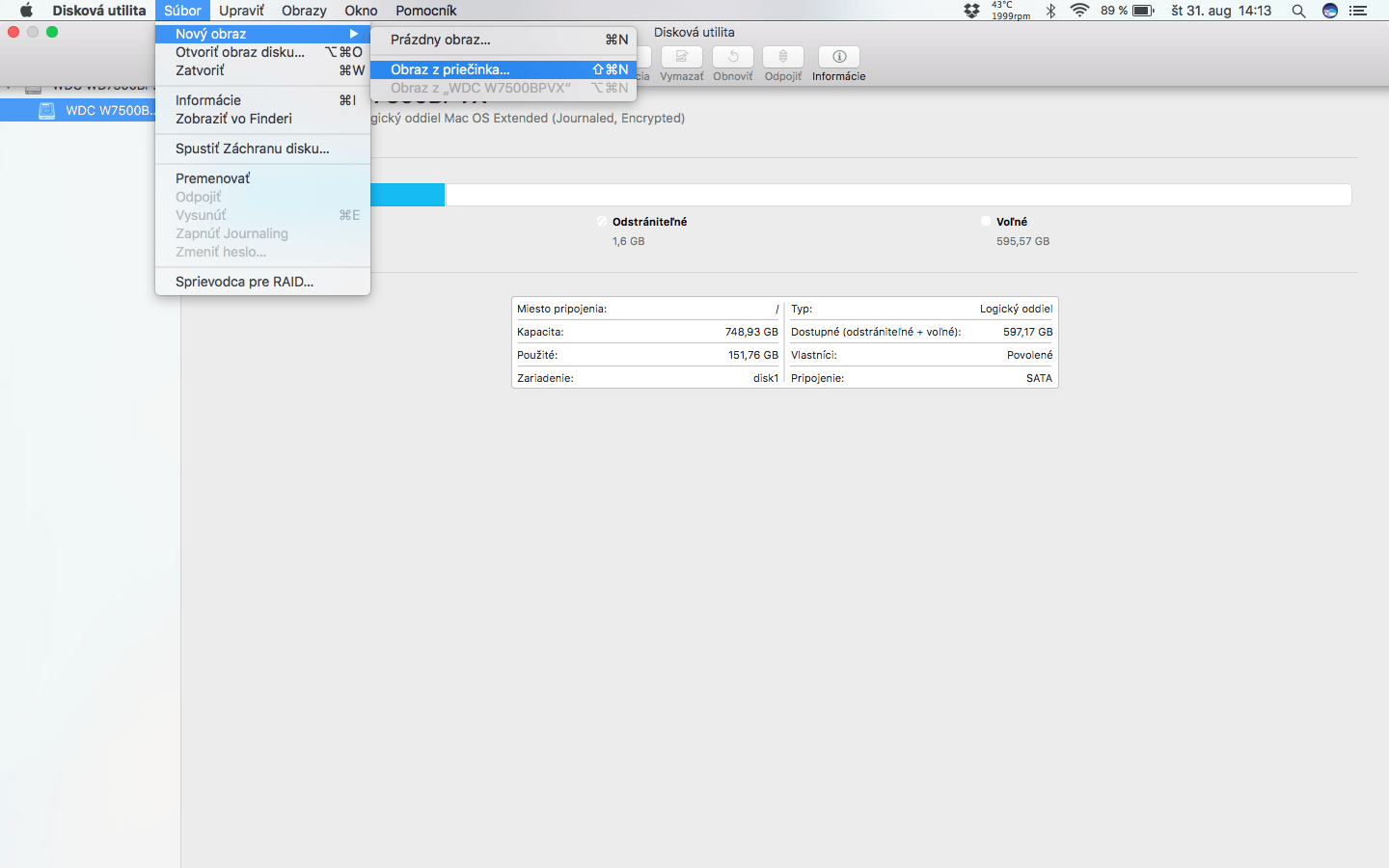
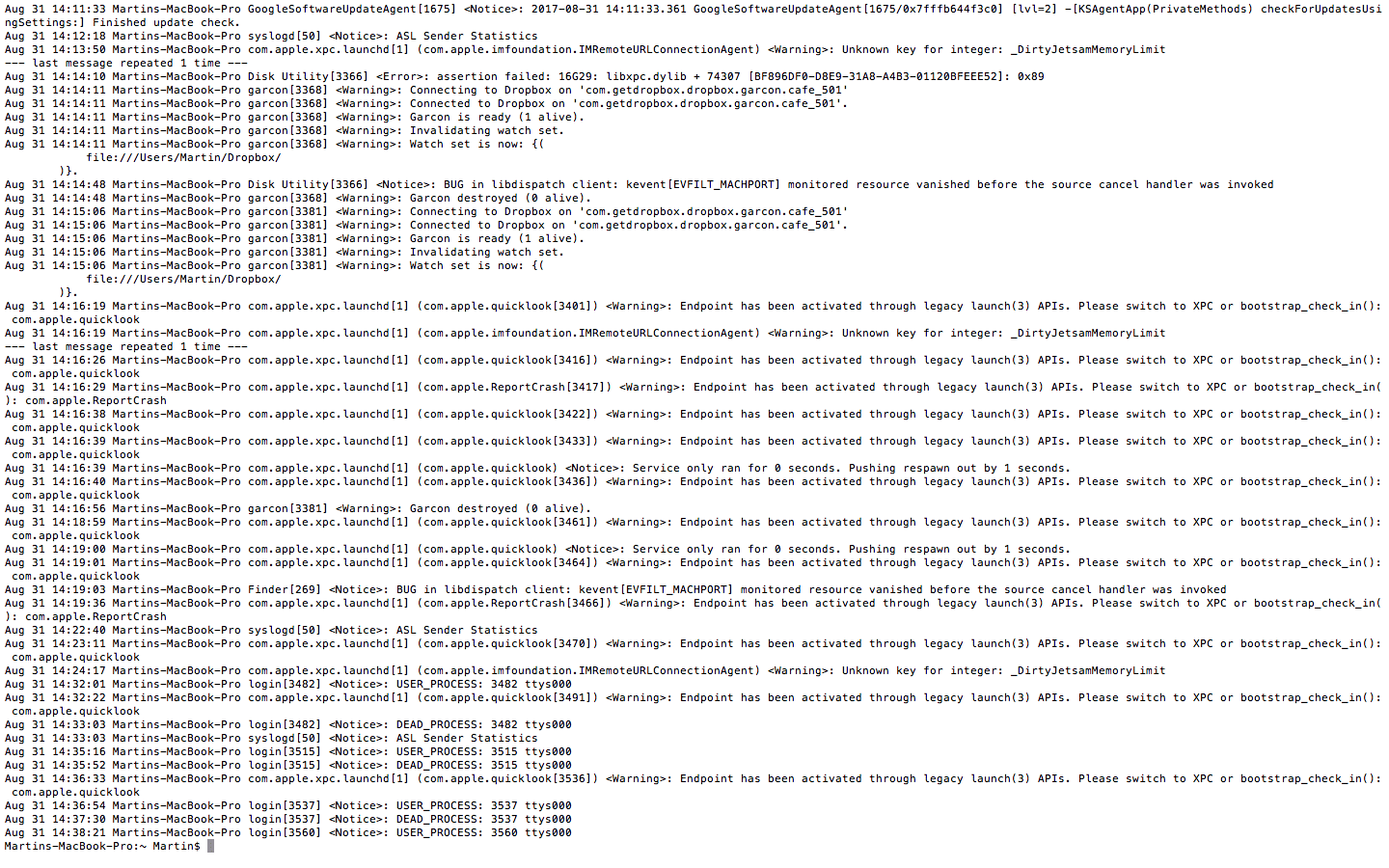
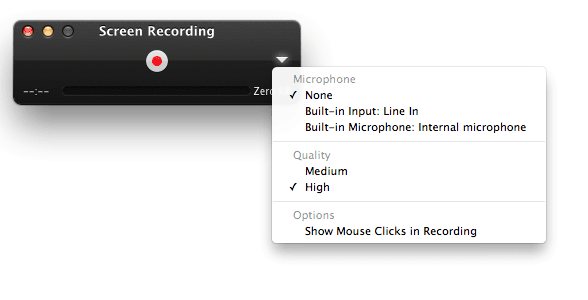
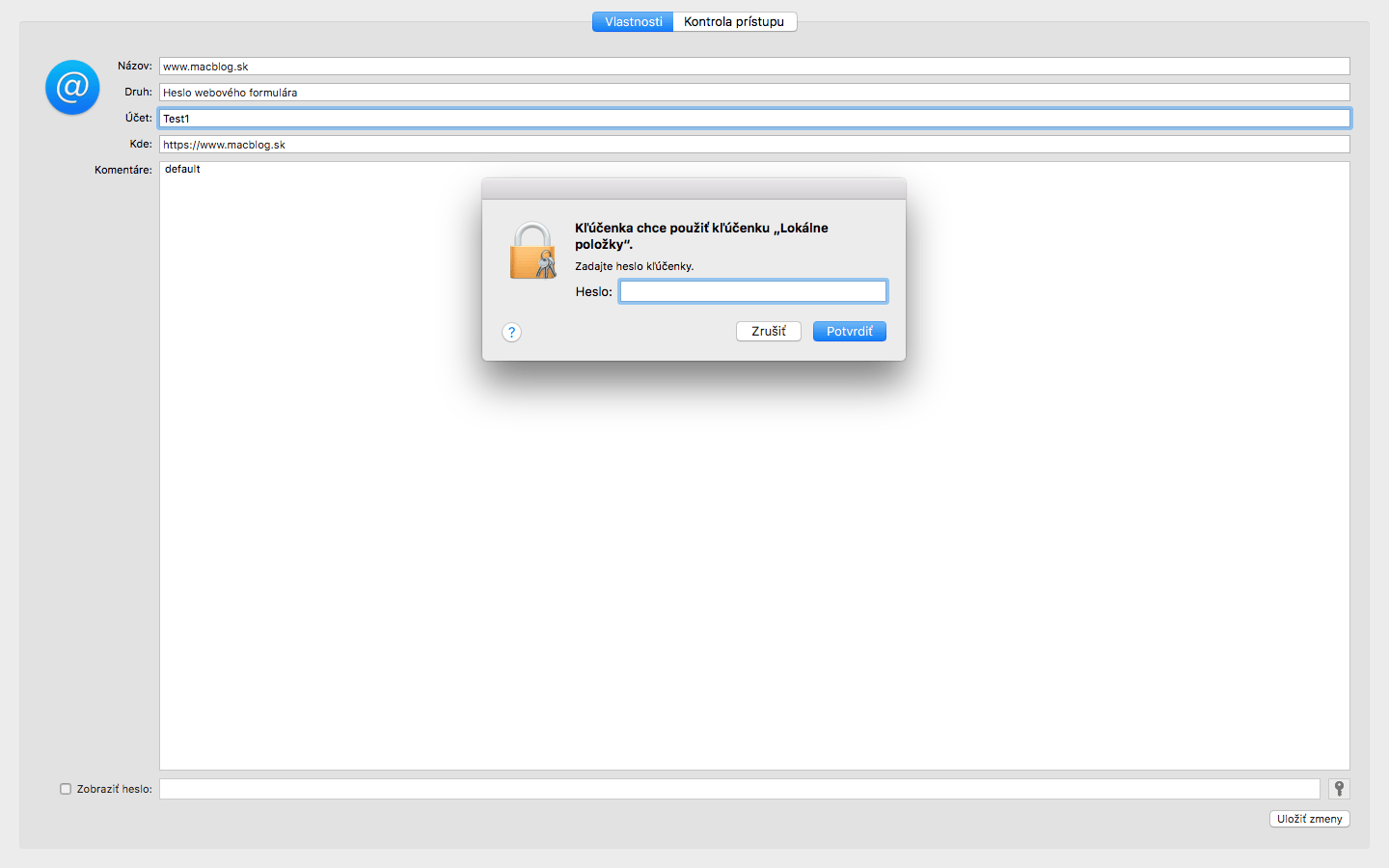
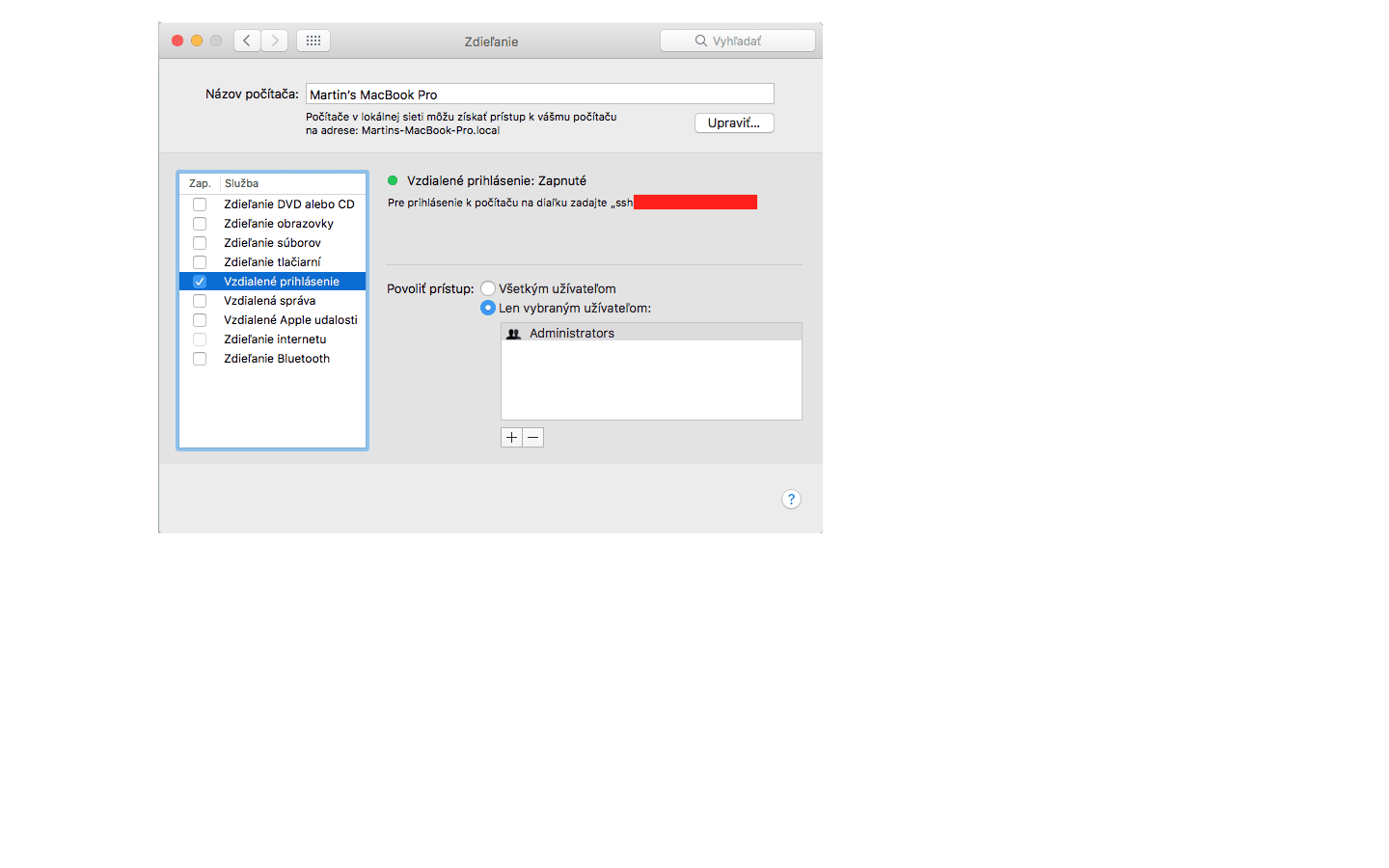
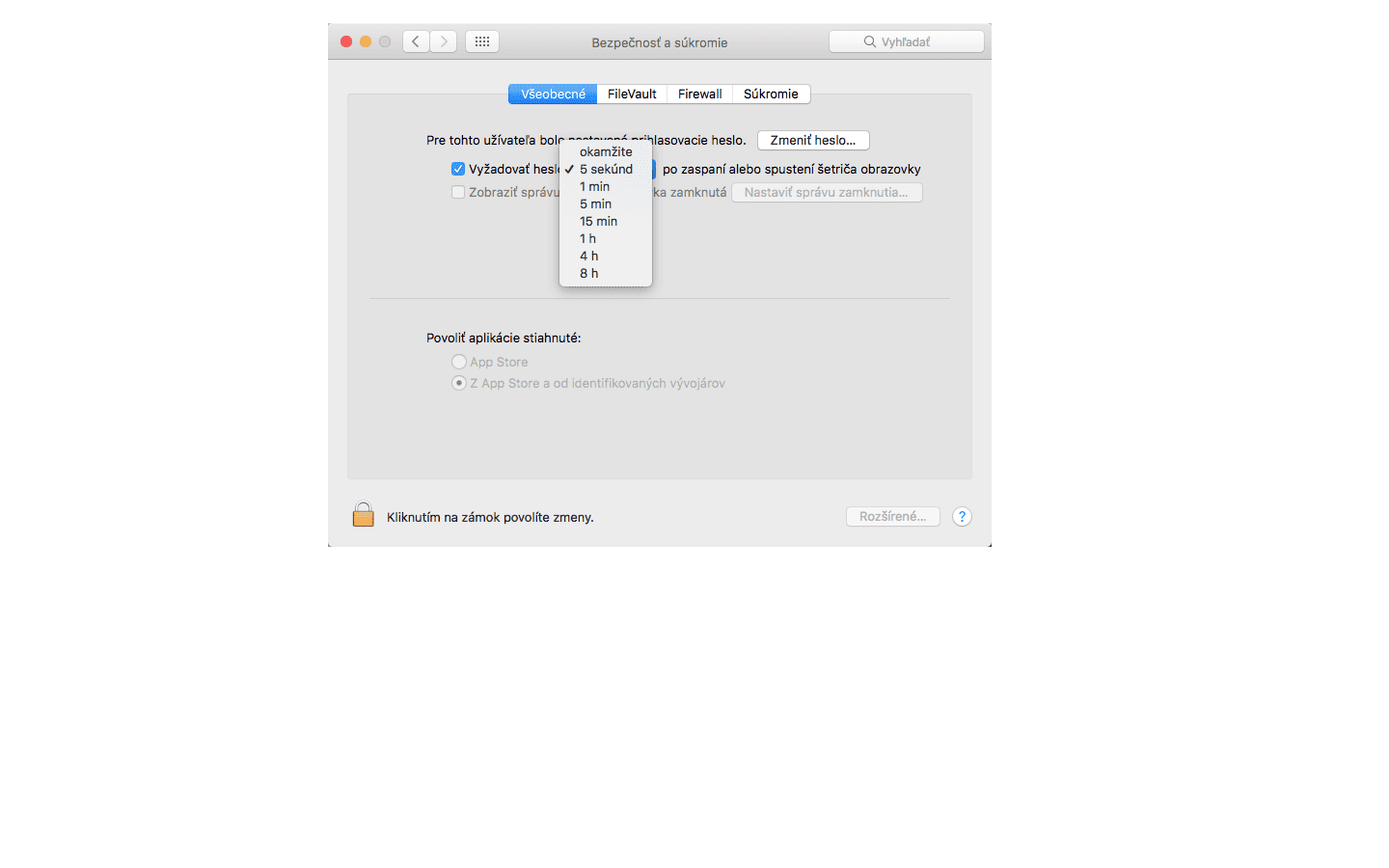
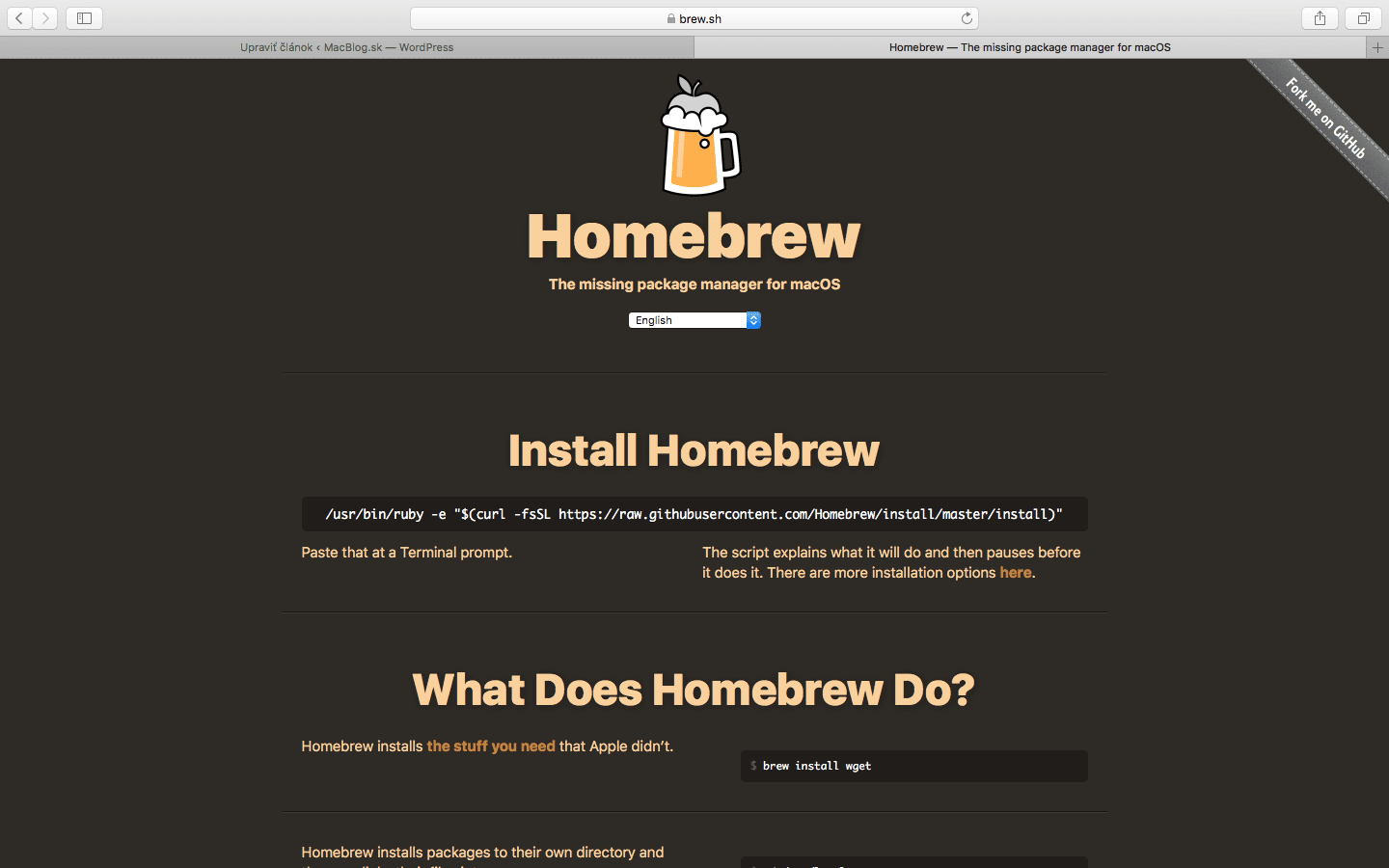


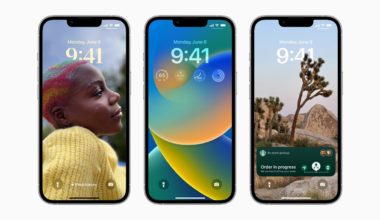



komentáre
brew – aneb jak z “macintosh” udělat “hackintosh” i když to nebylo vůbec třeba.
Hele lidi mějte rozum a neinstalujte si do Macu nic, co Apple neschválil. Tedy z jiného zdroje než AppStore. Ani když Vám to nějaký “píšus” poradí.
Fajn článok.
StepanB budes sa divit ale existuju aj ludia co na maci zivia aj programovanim a bez brew-u by to bolo dooost zlozite. Je uplne v pohode nakolko bezi bez roota a v /usr/local